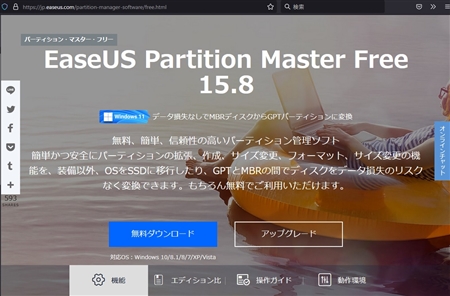HDD・SSDを完全消去!EaseUS Partition Master を使用しHDDやSSDにあるデータを完全に消去してみました。
HDD・SSDのデータを完全消去!
フリーソフト EaseUS Partition Master 15.8を使用しHDDやSSDにあるデータを完全に消去してみました。
HDD・SSDの消したはずのデータ
HDD・SSDの消したはずのデータが復活できる。

HDD・SSDの消去には通常、フォーマット(初期化)をすると思いますがこれではダメなんです!
初期化して自分で再利用するならOKなのですが、オークションなどに出品・廃棄する時は注意しましょう。
フォーマット(初期化)ではパソコン上ではデータが見えていないだけで実際にはデータは残っているのです。
なので専用のソフトなどで簡単に消したはずのデータが復活できてしまうのです。(+_+)
HDD・SSDの消去には、ソフトを使用し完全に消去した方が良いと思います。
完全消去のソフトは、いろいろとあると思いますが、今回はフリーソフト EaseUS Partition Master 15.8を使用しHDD・SSDの完全消去をしてみました。
フリーソフト EaseUS Partition Master 15.8のダウンロードとインストール
最初に下記の公式サイトからフリーソフト EaseUS Partition Master の最新版をダウンロードします。
今の最新版は、15.8 になっています。
⇒ EaseUS Partition Maste 公式サイト
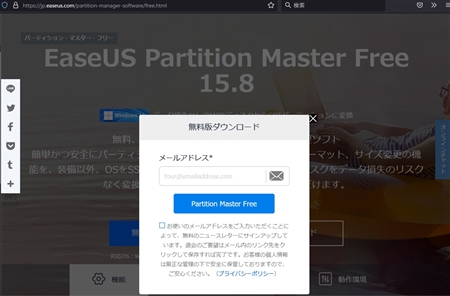
公式サイトでメールアドレスを入力するとダウンロードページになります。
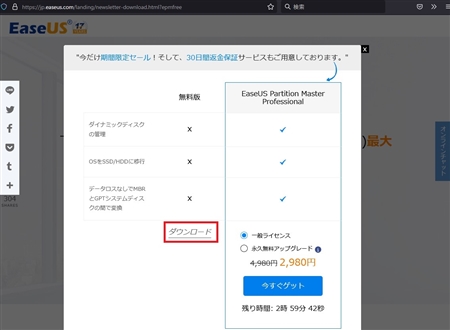
ここでは有料版と無料版がありますので無料版を選択しダウンロードします。
無料版では機能の一部が制限されていますが、今回の完全消去などはできますので無料版でOKです。
お金に余裕がある人は有料版でも良いですね。(^_^;)
ダウンロードしたEaseUS Partition Master 15.8を解凍インストールします。
インストールは、ダブルクリックすれば大丈夫です。
では早速・・・
ここではWindowsの標準フォーマットをしたsamsung502HJ(D)の500GB HDDで試していきます。
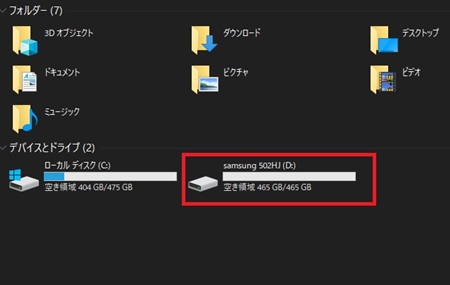
赤枠が対象のHDD(ハードディスク)です。
インストールしたEaseUS Partition Master 15.8を起動します。
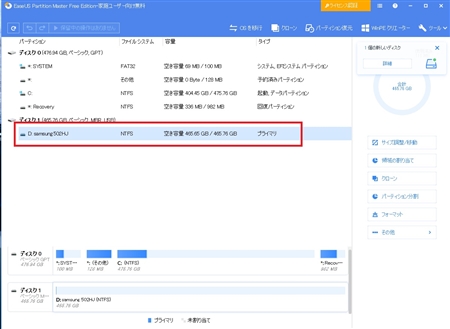
するとこのように接続している記録装置が表示されます。
ここで間違えてはいけないのがディスク0です。
これは起動ディスクなので間違えないようにして下さい。
起動しなくなりますから・・・
通常はディスク1か2になります。
その接続方法により違いがありますので注意して下さい。
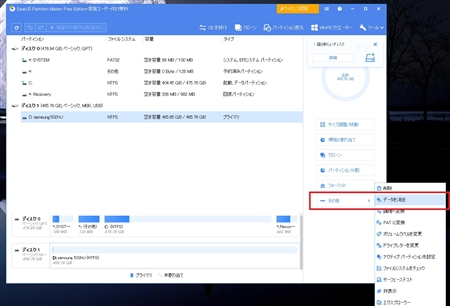
完全消去したい対象の記録装置を選択し右にあるその他からデータ消去を選択します。
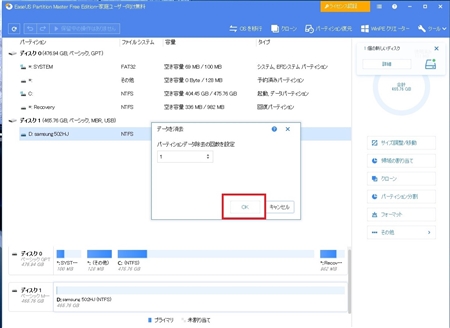
確認画面が出ますので確認してOKをクリックします。
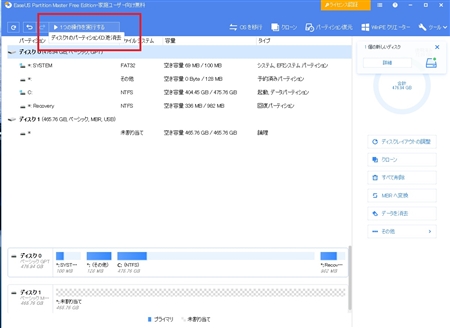
画面上の赤枠の操作の実行をクリックし実行させます。
ここは良いですね。
OKをクリックしてすぐ始まるのではなく、ワンクッションあるので間違えた場合には取り消せます。
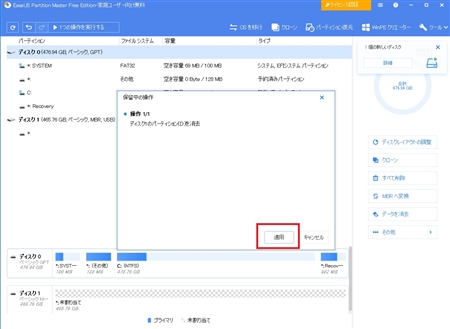
良ければ適用をクリックします。
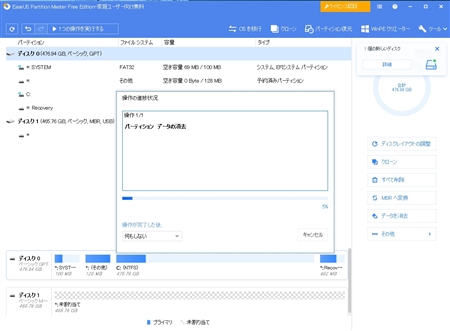
記録装置の完全消去が始まります。
完全消去とは・・・
HDD・SSDなどの記録装置のデータは、0と1で書き込まれています。
この0と1の順番をすべて0や1に書き込みすることによりデータが完全になくなる仕組みです。
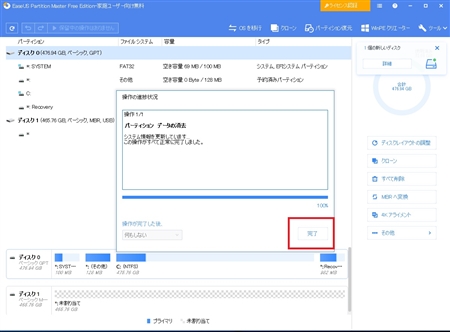
完全消去が終わりましたら完了をクリックして終了します。
この完全消去にはかなり時間が掛かりますのでご注意下さい。
大体500GBで100分くらい掛かりました。m(__)m
完全消去のみでしたらここで終了です。
オークション等の再販や廃棄などでもHDD・SSDの今までのデータが復活することはありません。
安心ですね。
EaseUS Partition Master 15.8では完全消去以外にもできます。
EaseUS Partition Master 15.8では完全消去以外にもフォーマットはもちろんパーティションの変更などが簡単にできます。
先ほど完全消去したHDDをフォーマットして使用できるようにしていきます。
購入時のHDDやSSDはフォーマットをしなくては使用することができません。
いわゆる買ってきた状態ですね。
私は外付けでHDDを使用したいのでフォーマットすることにします。
EaseUS Partition Master 15.8でのフォーマット・パーティションの変更。
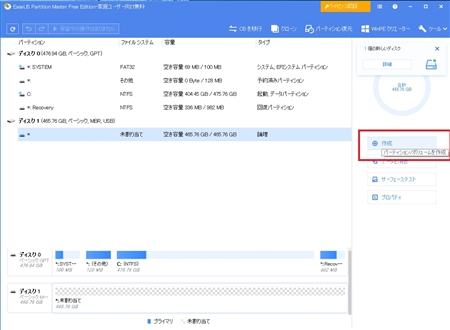
使用できるようにするには、記録装置(未割り当て)になっているディスクを選択し右の作成をクリックします。
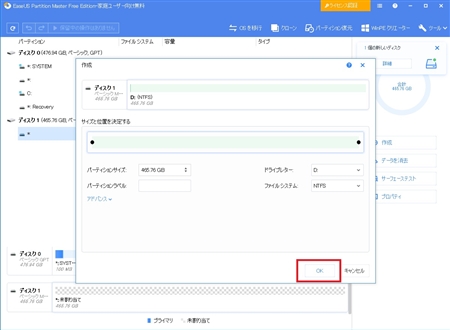
パーティションを変更する場合はここで調整していきます。
スライドで調整・作成できるので簡単です。
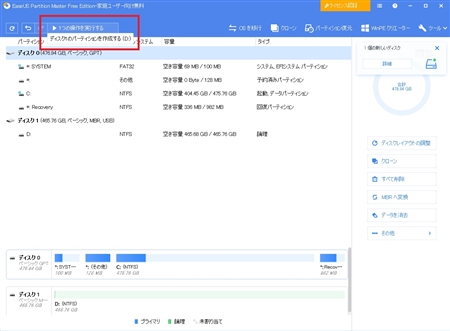
画面上の操作の実行をします。
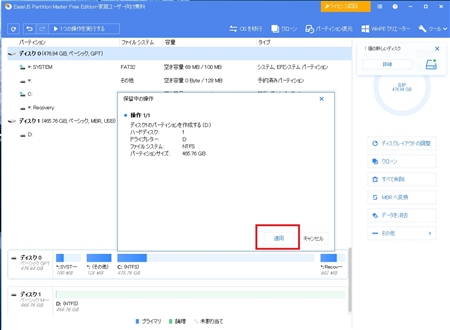
確認画面の適用をクリックします。
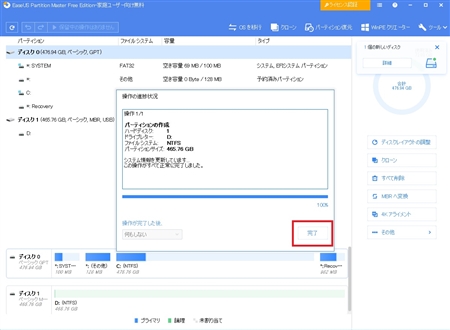
操作が終了しましたら完了をクリックして終了です。
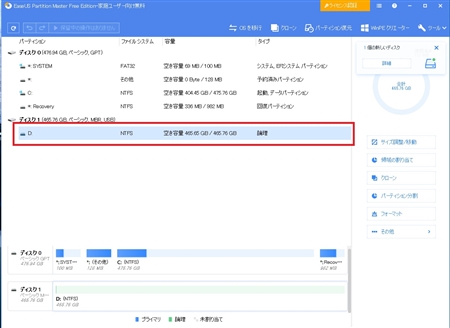
HDDがフォーマットされWindowsから認識できるようになります。
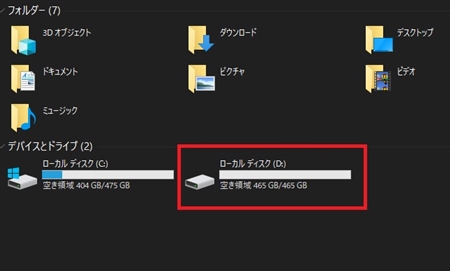
このようにWindowsからはローカルディスク(D)となっています。
これで普通に使用できます。
HDD・SSDなどを再販や廃棄の場合にはこのように完全消去をしましょうね。
個人情報の保護のためHDD・SSDを完全消去は必要ですね。
以上、ためしたよドットコムでした。
お薦めのパソコン!
私も使用しているMINISFORUMから最新モデル登場!